
Come risolvere da solo lo schermo grigio della morte dell'iPhone? (8 Soluzioni)

"Quando ricevo una chiamata, viene visualizzata solo una schermata grigia. Quella schermata grigia non viene eliminata o aggiornata. Inoltre, non mi consente di aprire nessuna delle mie app o di spegnere completamente il telefono tenendo premuti i pulsanti di accensione e volume.
- Pubblicato da Bella Tart in Discussioni Apple
Incontri lo schermo grigio dell'iPhone durante il gioco o la visione di video? Quando lo schermo dell'iPhone è diventato grigio, causerà grandi disagi alla tua vita. Perché il mio schermo è grigio? E come posso riparare la schermata grigia della morte? Leggi il seguente contenuto per scoprire le risposte.
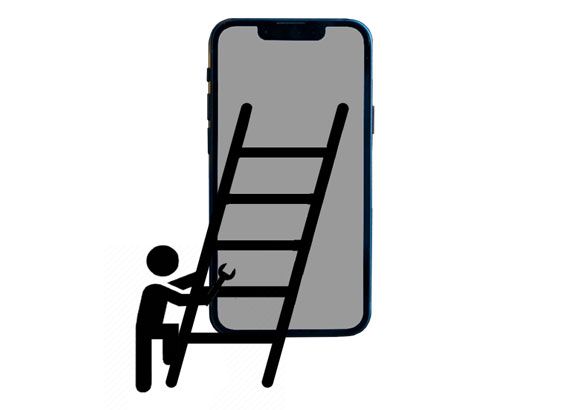
Parte 1. Perché lo schermo del mio telefono è grigio?
Parte 2. Come risolvere lo schermo grigio su iPhone?
Prima di passare alle soluzioni specifiche, vediamo perché il tuo iPhone trasforma lo schermo grigio della morte. Di seguito sono riportati i possibili motivi della schermata grigia su iPhone 16/15/14/12/13/11.
I seguenti otto metodi efficaci ti mostrano come riparare passo dopo passo la schermata grigia della morte dell'iPhone.
Se il tuo iPhone o iPad non ha l'aspetto normale, ma non l'hai fatto deliberatamente, è più che probabile che tu abbia in qualche modo abilitato la modalità in scala di grigi sul tuo dispositivo. Per interrompere lo schermo grigio dell'iPhone, puoi disattivarlo manualmente.

Bonus:
Se lo spazio di archiviazione del tuo iPhone è pieno, puoi liberarlo con questi semplici metodi.
Vuoi un potente programma di recupero di iMessage? Vale la pena dare un'occhiata a questo elenco.
Se la modalità scala di grigi è disattivata, ma l'iPhone assume uno schermo grigio, puoi provare a forzare il riavvio del dispositivo per ripristinarlo allo stato normale. Poiché il funzionamento varia leggermente a seconda dei diversi modelli di iPhone, puoi fare riferimento alle istruzioni seguenti.
Su iPhone 8 o versioni successive:

Su iPhone 7/7 Plus:
Su iPhone 6 o versioni precedenti:
Dopo il riavvio del tuo iPhone, controlla se lo schermo grigio dell'iPhone scompare. In caso contrario, passare al metodo successivo.
Ti potrebbe interessare: Vuoi ricevere e inviare messaggi di testo iPhone su un computer Windows? Questa guida ti spiegherà come realizzarlo.
Come accennato in precedenza, i bug di sistema possono anche essere responsabili dello schermo grigio dell'iPhone. Pertanto, puoi aggiornare l'iPhone all'ultima versione per correggere bug o glitch.

Controlla se ti piace:
Puoi facilmente trasmettere lo schermo del tuo iPhone a un laptop con Windows 10 in questi modi.
Quando il tuo iPhone continua a scaricare messaggi da iCloud per molto tempo, puoi risolvere questo problema in questi semplici modi.
In alcuni casi, la rimozione e la sostituzione della batteria funzionano per riparare lo schermo grigio dell'iPhone. Se hai un vecchio iPhone, puoi provare questo metodo per riparare la schermata grigia della morte dell'iPhone 7. Innanzitutto, devi spegnere il tuo iPhone e rimuovere la batteria dal dispositivo. Quindi, rimetti la batteria nello slot e accendi il dispositivo dopo alcuni secondi.

Potresti aver bisogno di: Imparerai come creare gruppi di contatti su un iPhone dopo aver letto questo articolo. Diamo un'occhiata.
Il ripristino delle impostazioni di fabbrica del dispositivo può risolvere il problema, ma causa anche la perdita di dati dal dispositivo. Quindi, se leggi qui e non ti dispiace, prova i seguenti passaggi.

Vedi anche: Hai eseguito il backup del tuo iPhone prima del ripristino? In caso contrario, segui la guida per completare il backup senza esitazione.
Puoi anche ripristinare il tuo iPhone con iTunes per risolvere il problema. Prima di procedere, assicurarsi di aver considerato attendibile il computer in precedenza. Oppure, non puoi usarlo in questo modo.

L'utilizzo di iPhone System Repair è un altro modo semplice e sicuro per riparare la schermata grigia della morte dell'iPhone senza perdita di dati. È uno strumento professionale che risolve oltre 32 problemi di sistema iOS , inclusa la schermata grigia della morte dell'iPhone. Inoltre, ti aiuta anche ad aggiornare o eseguire il downgrade della versione iOS sul tuo iDevice con un clic.
Di seguito sono riportate le caratteristiche principali di questo potente software di recupero:
* Ripara tutti i problemi di sistema iOS , come la schermata della morte grigia / blu / bianca / rossa / nera dell'iPhone, il consumo della batteria, il ciclo di avvio, l'errore 4005/4013 di iTunes, ecc.
* Offri due modalità di riparazione: Standard (nessuna perdita di dati) e modalità avanzata.
* Esegui il downgrade o l'upgrade del tuo dispositivo iOS a una versione supportata.
* Facile e sicuro da usare.
* Supporta tutti i modelli di iPhone (versioniiOS 16 e precedenti), come iPhone 16/15/14/13 Pro Max/13 Pro/13/13 mini/12 Pro Max/12 Pro/12/12 mini/SE/11 Pro Max/11 Pro/11/XS Max/XS/XR/X/8/8 Plus/7 Plus/7/6S Plus/6S/6 Plus/6/5S/5C/5/4S/4, ecc.
Un clic per riparare la schermata grigia della morte dell'iPhone senza perdita di dati:
1. Apri il programma sul tuo computer dopo l'installazione e collega il tuo iPhone al computer tramite un cavo USB. Quindi, tocca Altri strumenti > iOS Ripristino del sistema sull'interfaccia.

2. Il software rileverà automaticamente il problema del tuo iPhone e lo mostrerà sull'interfaccia. Successivamente, fai clic su Avvia per continuare.

3. Conferma le informazioni sull'iPhone. Se non sono corrette, selezionare le informazioni corrette dal menu a discesa. Successivamente, fai clic su Ripara per iniziare a scaricare il firmware più recente per il tuo dispositivo e correggerlo immediatamente.

Per approfondire:
9 trucchi per correggere la schermata bianca della morte dell'iPhone senza sforzo (aggiornato)
9 modi per correggere la schermata bianca della morte di Android tablet nel 2023
L'ultima risorsa per riparare lo schermo grigio dell'iPhone quando nient'altro funziona è contattare il supporto Apple. Puoi portare il tuo dispositivo direttamente all'Apple Store più vicino per farlo controllare e riparare o consultare il team di supporto Apple online per suggerimenti professionali.
Con così tanti suggerimenti comprovati introdotti sopra, sono sicuro che puoi riparare con successo la schermata grigia della morte dell'iPhone. iPhone System Repair ha un tasso di successo relativamente più alto rispetto ad altri trucchi comuni prima di inviare il dispositivo all'Apple Store. Inoltre, lo troverai solo un gioco da ragazzi seguendo le istruzioni di cui sopra. Quindi, ti consiglio vivamente di provarlo.
Articoli Correlati:
Come riparare un iPhone bloccato nella schermata di caricamento? (iPhone 16 e iOS 18 supportati)
iPhone bloccato nel ciclo di avvio? Come risolvere il ciclo di avvio su iPhone in dieci metodi?
Schermata blu della morte dell'iPhone? Ecco 7 semplici modi per risolvere il problema
iPhone bloccato sulla schermata di ripristino? 6 semplici metodi qui